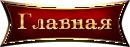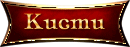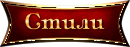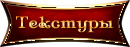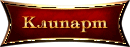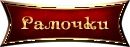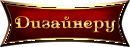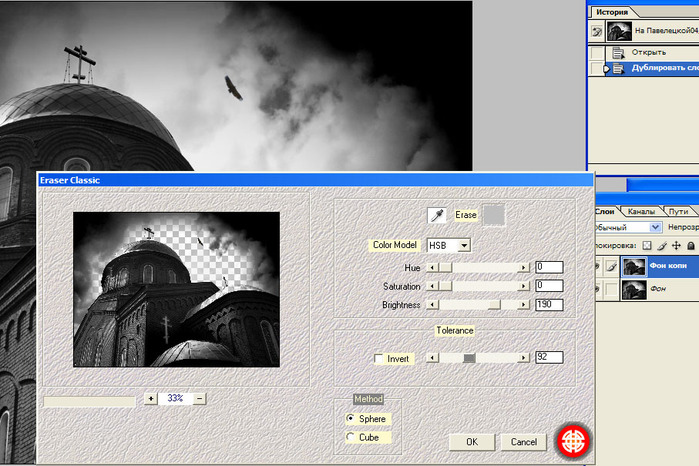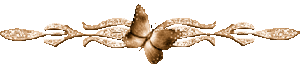-Цитатник
Горячие клавиши общего назначения Сочетание клавиш Описание Ctrl + ...
Супер ретро сайт - (0)Замечательный ретро-сайт, там есть ВСЁ! Нажимаем на квадратики и переносимся на много лет назад... ...
Шпаргалки по алгебре и геометрии - (0)1. 2. 3. 4. 5. 6. 7. 8. 9....
НЕВЕРОЯТНО, ПОТРЯСАЮЩЕ КРАСИВЫЕ вязаные митенки и варежки от Натальи Бибиковой... КЛАД НАСТОЯЩИЙ!!! мастер-класс по митенкам...... - (0)Бибикова Наталия Oktyabrina-n Нашла на страничках мастера Бибиковой Натальи п...
приталенный жакет реглан с узорами - (0)Нарядный жакет спицами для женщин, выполненный из демисезонной пряжи средней толщины. В...
-Рубрики
- дача-сад-огород (218)
- цветы (45)
- идеи для дачи (40)
- огород (22)
- растения (22)
- прививки МК (16)
- сделай сам (13)
- виноград (13)
- деревьевья и кустарники (11)
- поделки из монтажной пены (7)
- поделки из пластик.бутылок (7)
- Ландшафный дизайн (4)
- комнатные цветы (3)
- сад (3)
- красота и здоровье (176)
- худею (43)
- диеты (43)
- народные рецепты (32)
- здоровье (27)
- медитация (13)
- все для женщин (10)
- ЛиРушник (127)
- оформление блога (57)
- уроки для новичков (37)
- ЛИРУШКИН ЛИКБЕЗ (5)
- информеры (3)
- мой уютный дом (97)
- идеи для декора (47)
- идеи для дома (33)
- ремонт (1)
- кулинария (92)
- салаты (22)
- мультиварка (21)
- постные блюда (12)
- рыбные блюда (12)
- к чаю (5)
- заготовки на зиму (4)
- мастер -классы (79)
- радио, телевидение (73)
- фильмы онлайн (65)
- качаем фильмы (1)
- мебель (62)
- реставрация стула (22)
- мебель из картона (21)
- куклы (57)
- МК по куклам (13)
- фотошоп (47)
- Рамки для фото (6)
- фильтры для ФШ (1)
- компьютер (44)
- смайлы (3)
- детское (42)
- мульты (10)
- обучение детей (4)
- сказки А.С.Пушкина (2)
- игры онлайн (1)
- сказки Роу (1)
- важная и срочная инфо (30)
- нужные сайты (5)
- Декупаж (27)
- МК по декупажу (16)
- уроки по декупажу (6)
- рукоделие (27)
- музыка (26)
- музыкальные открытки (2)
- магия (24)
- гадания (13)
- заговоры (4)
- вязание (16)
- религия и вера (15)
- виртукальные часовни (5)
- театр (14)
- аудиокниги (12)
- программы (12)
- программа для рукоделия (4)
- видео уроки (3)
- Стихи (9)
- дизайн (8)
- бродилки (7)
- юмор (6)
- медитация,релаксация (6)
- вязание для детей (6)
- полезные советы (5)
- шьем (4)
- макраме (4)
- ритуалы (4)
- уроки моих друзей (4)
- плееры (3)
- телефон (1)
- Скайп (1)
- Эротично-любовное... (1)
-Ссылки
-
Добавить плеер в свой журнал
© Накукрыскин
-Метки
-Музыка
- Виктория Ильинская. Задержи. Очень очень красивая песня.
- Слушали: 91503 Комментарии: 0
- красивая музыка
- Слушали: 8 Комментарии: 0
-Стена
-Поиск по дневнику
-Подписка по e-mail
-Друзья
-Постоянные читатели
-Сообщества
-Статистика
Серия сообщений "фотошоп":Выбрана рубрика фотошоп.
Часть 1 - Вставить фото в рамку.
Часть 2 - Фотошоп, даже для чайников ну очень просто.
Часть 3 - Бродилочка - ВАШ ДИЗАЙН - Всё для Photoshop
Часть 4 - Повышение мастерства (часть 2): ещё 25 техник, которые обязан знать каждый Фотошопер
Часть 5 - Добавить музыку на ваше фото
Часть 6 - Повышение мастерства (часть 1): 25 техник, которые обязан знать каждый Фотошопер
Часть 7 - Видеоурок - Как делать красивые надписи на фотографиях в фотошопе
Часть 8 - ПРОСТО ШИКАРНЫЕ ВИДЕО-УРОКИ ПО ФШ ДЛЯ НОВИЧКОВ
Часть 9 - Эдитор. Фото - Зимняя сказка!!!
Часть 10 - Подробная инструкция для начинающих: как делать фото слайд-шоу в Nero
Часть 11 - Как легко и просто подписать любую картинку или фотографию блестящим анимированным текстом.
Часть 12 - ШИКАРНЫЕ ВИДЕО-УРОКИ ПО Adobe Photoshop CS5!
Часть 13 - Как убрать логотипы или подписи с картинок меньше чем за 5 минут.Урок
Часть 14 - Изучаем фотошоп( видеоуроки)
Часть 15 - Необычный онлайн фоторедактор
Часть 16 - Супер видео-уроки по ПРАКТИКЕ фотошоп! №1
Часть 17 - Бесплатные видео-уроки по работе в программе Adobe Photoshop
Часть 18 - Очень красивые рукописные шрифты - много!!!
Часть 19 - Фото карандашный рисунок
Часть 20 - Слайд-шоу за 2 минуты!
Часть 21 - Фотоэффекты в режиме онлайн.
Часть 22 - Русская версия LucisArt 3 ED SE for Adobe Photoshop
Часть 23 - Смотрим онлайн 50 видеоуроков по фотошопу бесплатно
Часть 24 - Чудо-редактор фотографий
Часть 25 - Этот пост для тех, кто не умеет работать в фотошопе
Часть 26 - Бродилка по моему дневнику
Часть 27 - Урок от Ирины!!! Эдитор - (кисти)
Часть 28 - Как вставить фото или картинку в рамку!
Часть 29 - Pixlr Editor online:текстовое меню,панель настроек инструментов.
Часть 30 - mirphotoshop.ru - ФОТОШОП ОНЛАЙН
Часть 31 - Adobe Photoshop CS6 13.0 Extended от Mario Last.
Часть 32 - Если вы изучаете фотошоп, то эта ссылка вам поможет
Часть 33 - Adobe Photoshop CS6 13.0 Extended от Mario Last.
Часть 34 - ФОТОШОП. УЧЕБНИК . CS5. 710 СТРАНИЦ.
Часть 35 - Прорамма для фото
Часть 36 - Сайты-помощники
Часть 37 - Самый лучший учебник по фотошопу
Часть 38 - Как самому сделать слайд шоу из фотографий с музыкальными и видео эффектами. Киностудия Windows Live.
Часть 39 - Уроки от Елены.
Часть 40 - Скачать ФотоШОУ PRO можно здесь!
Вложенные рубрики: фильтры для ФШ(1), Рамки для фото(6)
Другие рубрики в этом дневнике: юмор(6), Эротично-любовное...(1), шьем(4), уроки моих друзей(4), телефон(1), театр(14), Стихи(9), Скайп(1), рукоделие(27), ритуалы(4), религия и вера(15), радио, телевидение(73), программы(12), полезные советы(5), плееры(3), музыка(26), мой уютный дом(97), медитация,релаксация(6), мебель(62), мастер -классы(79), макраме(4), магия(24), ЛиРушник(127), кулинария(92), куклы(57), красота и здоровье(176), компьютер(44), дизайн(8), детское(42), Декупаж(27), дача-сад-огород(218), вязание для детей(6), вязание(16), важная и срочная инфо(30), бродилки(7), аудиокниги(12)
300 рамок для фотошопа. |
Это цитата сообщения Дайтека [Прочитать целиком + В свой цитатник или сообщество!]
300 рамок для фотошопа - разных тематик и размеров.
Плюс ещё рамки в png формате ( с ними гораздо проще работать)
1.200 рамок png
2.47 детских рамок png
3.Нежные рамки png
4.Рамки «Валюта»
5.Новогодние рамки
Если Вы не знаете как можно использовать рамки, то посмотрите инструкции.
Вставить фото в рамку Paint.NET 3.5.1. и Вставить фото в рамку в Фотошопе.











 ...
...
 ДАЛЕЕ ...
ДАЛЕЕ ... |
Метки: фото |
Вставить фото в рамку. |
Это цитата сообщения Дайтека [Прочитать целиком + В свой цитатник или сообщество!]
Предлагаю Вам ознакомиться ещё с одним графическим редактором -Paint.NET 3.5.1 которым можно при желании частично заменить фотошоп. Программа на русском языке и является абсолютно бесплатной.
Сегодня расскажу как с помощью этой программы за 2 минуты вставить фото в рамочку.
1) В программе открываете Файл – Открыть (находите подходящую рамочку и открываете её, если у Вас нет рамочек то посмотрите вот эти возможно что-то Вам подойдет - Для фотошопа - 200 рамок png и 300 рамок для фотошопа.)
 ДАЛЕЕ ...
ДАЛЕЕ ... |
Метки: фотошоп |
Фотошоп, даже для чайников ну очень просто. |
Это цитата сообщения nextgem [Прочитать целиком + В свой цитатник или сообщество!]
Этот МК для тех, кто как сказала одна очаровательная дама не просто чайники в фотошопе, а ситечки от чайника. По себе знаю, как нужен фотошоп, когда увлекаешься декупажем и догадываюсь, что для многих дам с гуманитарным складом ума это довольно сложно поначалу. Да и сама программа по цене кусается (про пиратские копии и таблеточки к ним я, конечно, скромно молчу) Так вот, есть программка, не полноценный фотошоп конечно, но вполне для наших декупажных целей годная. А главное, её не надо скачивать, взламывать, искать русификатор. Открывай прямо в сети и работай. Если научились кнопки на компе нажимать, то и освоение этой программы будет зависеть только от вашего желания. Вот первый и самый необходимый для нас урок. Как разместить на одной картинке фрагменты другой.
Да и самое главное, вот эта программка
|
Метки: фотошоп |
67 уголков для Ваших работ |
Это цитата сообщения Mademoiselle_Viv [Прочитать целиком + В свой цитатник или сообщество!]






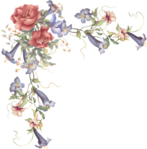

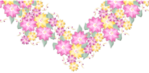
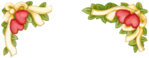
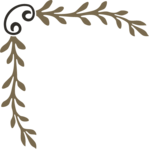
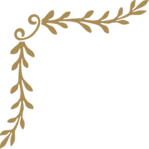
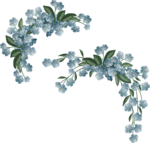





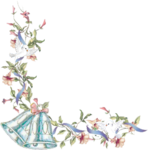

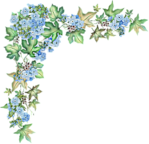

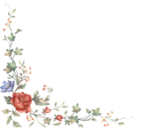

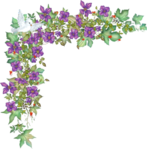
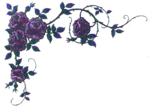







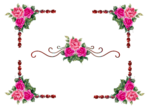





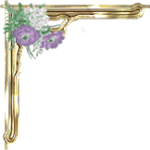

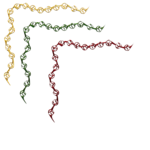

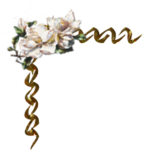

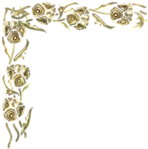

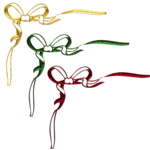


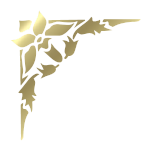

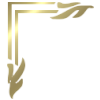



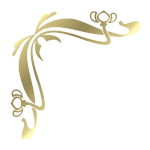

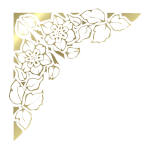
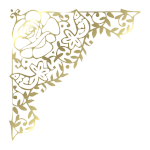







|
Метки: фото |
Бродилочка - ВАШ ДИЗАЙН - Всё для Photoshop |
Это цитата сообщения Lottaza [Прочитать целиком + В свой цитатник или сообщество!]
|
Метки: фотошоп |
Повышение мастерства (часть 2): ещё 25 техник, которые обязан знать каждый Фотошопер |
Это цитата сообщения Лариса_Гурьянова [Прочитать целиком + В свой цитатник или сообщество!]
Мастер манипуляции с использованием Марионеточной деформации (Puppet Warp)
Инструмент Марионеточная деформация (Puppet Warp) не так часто используется профессиональными дизайнерами, но когда это происходит, это сделает вас похожим на рок-звезду дизайна. Основной инструмент, позволяет устанавливать контрольные точки на слой, а затем позволяет сгибать их и манипулировать этими точками. При этом происходит деформация содержимого слоя в несколько реалистичной манере. Другими словами, это как добавление скелета для объекта превращая его в куклу, которую можно контролировать.
|
Метки: фотошоп |
Добавить музыку на ваше фото |
Это цитата сообщения ТИШИНА_500 [Прочитать целиком + В свой цитатник или сообщество!]
"Часть адреса вашего фото"
надо вставить между кавычками.
или текст сдвинулись ниже.
Втавьте ее один или несколько раз.
в котором мы соединим
ваше фото и музыку.
ПРИМЕЧАНИЕ:
Не забывайте менять размеры
подстраивая под размеры вашего фото.
Мои такие:
width="500" height="313"
|
Метки: фотошоп |
Повышение мастерства (часть 1): 25 техник, которые обязан знать каждый Фотошопер |
Это цитата сообщения Лариса_Гурьянова [Прочитать целиком + В свой цитатник или сообщество!]
Сочетания клавиш для манипуляций со слоями
Примечание: Клавиша "Cmd" присутствует только на клавиатуре Mac. Для пользователей ПК вместо неё используется клавиша "Ctrl".
Создание нового слоя
Добавление слоев работая в Фотошопе имеет важное значение. Вполне возможно, что вы можете добавить десятки различных слоев в один кусок изображения. Но Вы можете сэкономить количество кликов при использовании следующих сочетаний клавиш.
Для создания нового слоя с диалоговым окном нажмите [Ctrl + Shift + N]
Для создания нового слоя без диалогового окна: [Ctrl + Shift + Alt + N]
Увеличение и уменьшение
Увеличение и уменьшение масштаба является необходимым при проектировании моноблоков с большим количеством деталей, или если вы работаете на большом листе печати.
|
Метки: фотошоп |
Видеоурок - Как делать красивые надписи на фотографиях в фотошопе |
Это цитата сообщения Лариса_Гурьянова [Прочитать целиком + В свой цитатник или сообщество!]
Серия сообщений "Уроки Сергея Иванова":
Часть 1 - Ускоряемся в ФШ
Часть 2 - Работа с фильтрами в фотошопе
Часть 3 - Работа с масками в программе Adobe Photoshop
Часть 4 - Видеоурок - Как делать красивые надписи на фотографиях в фотошопе
|
Метки: уроки фотошоп |
ПЛАГИН ДЛЯ ФШ, УБИРАЮЩИЙ ЦВЕТ |
Это цитата сообщения VIVIEN-VIVIEN [Прочитать целиком + В свой цитатник или сообщество!]
|
|
Метки: фотошоп |
ПРОСТО ШИКАРНЫЕ ВИДЕО-УРОКИ ПО ФШ ДЛЯ НОВИЧКОВ |
Это цитата сообщения Лариса_Гурьянова [Прочитать целиком + В свой цитатник или сообщество!]

ПАМЯТКА НАЧИНАЮЩИМ ФОТОШОППЕРАМ.
ДЛЯ НОВИЧКОВ
Видеоуроки Adobe Photoshop CS4
С помощью этого видеокурса Вы за один час научитесь обрабатывать фотографии в Photoshop CS4 как фотограф-профессионал. Обработка фото в Photoshop CS4 будет для Вас простой и понятной.
В особенности этот курс будет очень полезен тем, кто начинает работать с Photoshop. Но и те, кто уже работает с программой, смогут найти для себя интересные уроки.
|
Метки: фотошоп |
Эдитор. Фото - Зимняя сказка!!! |
Это цитата сообщения fatima62 [Прочитать целиком + В свой цитатник или сообщество!]
|
Метки: фото |
Подробная инструкция для начинающих: как делать фото слайд-шоу в Nero |
Это цитата сообщения Анатоль_01 [Прочитать целиком + В свой цитатник или сообщество!]
Народ, по-моему, воспринял положительно - запись процитирована аж 42 раза. ( на 19.06.2009 - 231 раз) (на 1.10.2010 - 631 раз)
http://www.liveinternet.ru/users/32455/post87941188/
Позавчера сделал кроме видеороликов - слайд-шоу из фотографий поездки. Поэтому решил снова повторить небольшой урок для желающих.
Итак, делаем слайд-шоу из фотографий в программе Nero.

Фтыкаем в картинке Неро курсор на 1, потом на 2 и кликаем.
|
Метки: фотошоп |
Как легко и просто подписать любую картинку или фотографию блестящим анимированным текстом. |
Это цитата сообщения TATYSIY [Прочитать целиком + В свой цитатник или сообщество!]
  |
|
Метки: фотошоп |
ШИКАРНЫЕ ВИДЕО-УРОКИ ПО Adobe Photoshop CS5! |
Это цитата сообщения Лариса_Гурьянова [Прочитать целиком + В свой цитатник или сообщество!]

ПАМЯТКА НАЧИНАЮЩИМ ФОТОШОППЕРАМ
Желаю вам успехов в освоении Adobe Photoshop CS5!
Скачать Adobe Photoshop CS5.
|
Метки: фотошоп |
Как убрать логотипы или подписи с картинок меньше чем за 5 минут.Урок |
Это цитата сообщения Arnusha [Прочитать целиком + В свой цитатник или сообщество!]
|
Серия сообщений "Генераторы текста":
Часть 1 - БЛЕСТЯЩИЙ ТЕКСТ-БЫСТРО!
Часть 2 - Генераторы блестящих и разноцветных надписей,бегущего текста.
...
Часть 5 - ДЛЯ ТЕХ КТО НЕ ДРУЖИТ С ФОТОШОПОМ
Часть 6 - Две полезные флешки.
Часть 7 - Как убрать логотипы или подписи с картинок меньше чем за 5 минут.Урок
Часть 8 - Быстрый онлайн-генератор с эффектом воды!Урок!
Часть 9 - ГЕНЕРАТОР МУЗЫКАЛЬНЫХ ОТКРЫТОК...
...
Часть 14 - Пончики с малиновым джемом к вечернему чаю.
Часть 15 - Два flash-генератора цвета
Часть 16 - Генератор плееров...Подробно,как пользоваться им..
|
Метки: фото |
Изучаем фотошоп( видеоуроки) |
Это цитата сообщения Нина_Гуревич [Прочитать целиком + В свой цитатник или сообщество!]
|
Метки: фотошоп |
Необычный онлайн фоторедактор |
Это цитата сообщения Марина_Кузьмина [Прочитать целиком + В свой цитатник или сообщество!]
|
http://webtous.ru/grafika/neobychnyj-onlajn-fotoredaktor.html
|
Метки: фотошоп |
Супер видео-уроки по ПРАКТИКЕ фотошоп! №1 |
Это цитата сообщения GalaFeya [Прочитать целиком + В свой цитатник или сообщество!]
Здесь я собрала все видео-урооки со 2-го диска курса Зинаиды Лукьяновой "Фотошоп с нуля"

Вы можете посмотреть их онлайн по этим ссылкам.
Расположила я их в том же порядке и с теми же названиями, как они находятся на диске.
Уроки интресные - смотреть просто обязательно - не пожалеете.
(Я много нового для себя там почерпнула.)
Ретуширование фото:
УРОК - Повышение резкости фотографии
УРОК - Удаление шума с фотографии
УРОК - Удаление нежелательных объектов
УРОК - Реставрация старых фотографий
УРОК - Возвращение цвета старым фото
УРОК - Портретная ретушь
Фотопревращения:
УРОК - Состаривание фотографий
Текстуры, которые используются в этом уроке:





















УРОК - Превращение фотографии в картину
УРОК - Превращение фотографии в рисунок
Оформление фото:
УРОК - Рамочки с помощью фильтров и кистей
УРОК - Рамка 3 в 1
УРОК - Деревянная рамочка
УРОК - Рамка-Игра теней
УРОК - "Полосатая" рамочка
Оформление свадебных фото:
УРОК - Романтический ореол
УРОК - Опьянённые любовью (фотоколлаж)
Фото, которые используются в этом уроке:










УРОК - Ах, эта свадьба
*Cкачать psd-файл для урока - Ах, эта свадьба
На этом сайте можно зарегистрироваться и подписаться на 2 бесплатных урока в месяц. Уроки все доступные и понятные, но всё же не совсем для новичков.
Здесь же можно получить информацию и купить диски по курсу Зинаиды Лукьяновой "Фотошоп с нуля":
Помимо этого, весь сайт посвящён фотошопу. Там можно найти и кисти, и фильтры и уроки и много чего, а так же инструкции по установке того или иного элемента в фотошоп.
|
Метки: фотошоп |
Бесплатные видео-уроки по работе в программе Adobe Photoshop |
Это цитата сообщения Лариса_Гурьянова [Прочитать целиком + В свой цитатник или сообщество!]
| |
|
Серия сообщений "Уроки Накрошаева Олега":
Часть 1 - Фантастические, но редко используемые возможности программы фотошоп
Часть 2 - Красивое небо в фотошопе
...
Часть 31 - Как сделать рамку в ФШ
Часть 32 - Экспресс ретушь в photoshop в два слоя
Часть 33 - Бесплатные видео-уроки по работе в программе Adobe Photoshop
|
Метки: фотошоп |